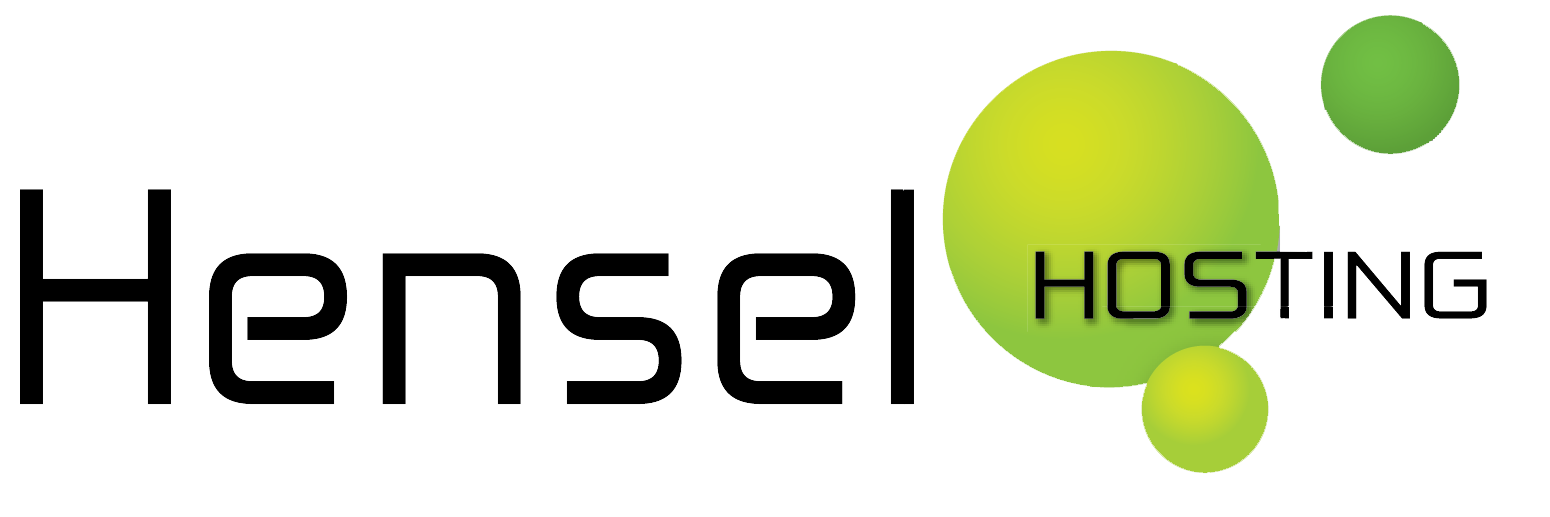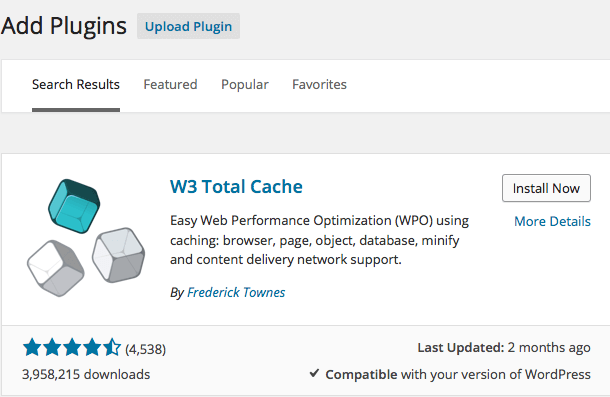 Opmerking: dit artikel is specifiek voor klanten met een Premium WordPress pakket, maar je kunt de handleiding ook gebruiken met een eigen CDN.
Opmerking: dit artikel is specifiek voor klanten met een Premium WordPress pakket, maar je kunt de handleiding ook gebruiken met een eigen CDN.
Je hebt van ons een e-mail gehad waarin staat dat we een CDN hebben geactiveerd op je domein. Hierbij heb je een CDN URL gekregen, bijvoorbeeld: static-cdn.jouwdomeinnaam.nl
Let op: als je SSL gebruikt voor een beveiligde verbinding, kun je beter de directe URL (naam.cloudfront.net) in plaats van je eigen domeinnaam gebruiken, of een SSL certificaat op het CDN laten installeren (neem in dat geval contact met ons op).
Deze tutorial beschrijft hoe je dit CDN kunt gebruiken in je WordPress website. We maken hiervoor gebruik van de plugin W3 Total Cache.
[notification style=”tip” font_size=”12px” closeable=”true”] Voordat je begint, raden we aan even te testen eerst of de CDN URL correct werkt. Je kunt dit doen door een willekeurig plaatje op je website te laden vanaf het CDN door “www” te vervangen door “static-cdn”. [/notification]
1. Installeer W3 Total Cache
- Log in op het wp-admin/ panel van je website, en kies voor Plugins in het linker keuze menu.
- Klik op Add New en typ in het Search veld in: W3 Total Cache
- Kies voor Install, en bevestig de pop-up
- Na de installatie, kies voor Activate Plugin
2. Activeer de CDN functie
- Je kunt nu aan de rechterkant het nieuwe menu item aanklikken: Performance
[notification style=”warning” font_size=”12px” closeable=”true”] Controleer dat hier geen installatie errors worden getoond. Als je wp-config.php bestand of de map wp-content niet schrijfbaar is, krijg je in het Performance scherm een error: W3 Total Cache Error: Files and directories could not be automatically created to complete the installation. Je kunt het dan proberen via de FTP verbinding, of alle stappen handmatig doorlopen (je hebt hier geen shell access voor nodig, je zal echter wel de benodigde bestanden dan even moeten kopieeren via een FTP programma). [/notification]
- Onder performance, ga naar General Settings en scroll beneden naar CDN. Let op, gebruik de eerste keer niet het CDN menu item, dit is een andere (betaalde) dienst
- Vink “Enable CDN” aan
- Kies voor CDN Type: Generic Mirror en kies voor Save All Settings
3. Configureer de CDN URL
- Kies nu voor Performance->CDN in het rechtermenu
- Scroll door naar Configuration en vul bij Replace site’s hostname with: de site naam in die je van ons gekregen hebt (static-cdn<domein.nl> (let op: zet hier niet http:// voor)
- Klik op test mirror, en als de test geslaagd is Save all settings
- Bezoek nu je website, om te zien of alles nog goed werkt. Zo niet, controleer dat de ingestelde URL geen typfouten bevat, of neem even contact op met onze support afdeling. Je kunt het CDN weer uitschakelen Onder Performance->General settings.
- Als alles inhoud goed laad, gefeliciteerd! Je website zal nu vanaf elke locatie in de wereld razendsnel laden.
[notification style=”success” font_size=”12px” closeable=”true”] Met de zojuist geinstalleerde plugin kun je je website flink versnellen door Page cache in te schakelen (je kunt hiervoor APC gebruiken op onze WordPress hosting). Ook de andere optimalisatie opties kunnen flink schelen in gebruikers-ervaring! [/notification]